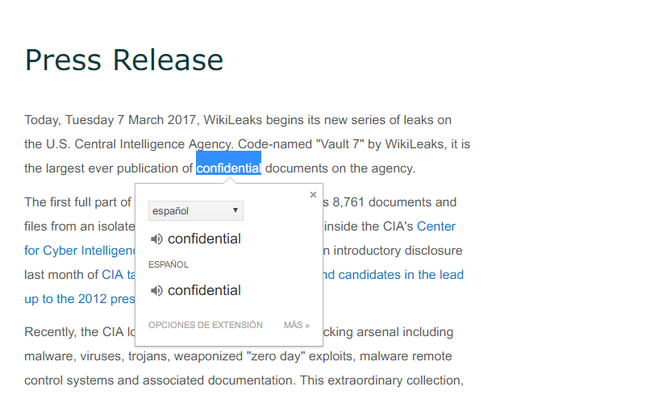
Si navegas por Internet, las posibilidades de que te encuentres con contenido que no está en tu idioma son simplemente enormes, y por mucho que manejemos bien una lengua, incluso la nativa, siempre habrán palabras que nos generen dudas en cuanto a su traducción, definición, y seamos honestos, especialmente en cuanto a su ortografía.
Por ahí hay quienes dicen que la mitad de las búsquedas que hacen en Google son para revisar cómo se escribe algo. Personalmente también lo uso mucho para traducir algunas palabras y buscar sinónimos. Si es algo que haces constantemente, tener que salir de la página actual e ir a otra pestaña a realizar la búsqueda y encontrar el mejor resultado, puede ser una molestia. Así que, te ofrecemos la solución más sencilla a continuación.
En Chrome, Opera, Vivaldi y otros basados en Chromium
Cortesía del miso Google, en la Chrome Web Store contamos con dos extensiones que cubren perfectamente todas las necesidades de traducción y definición de palabras dentro del navegador. Todas funcionan con mensajes emergentes, de forma que obtienes el resultado dentro de la página actual, sin tener que abrir otra pestaña.
Traducción
La extensión del Traductor de Google para Chrome te deja traducir palabras, frases y páginas web completas en un click. Solo debes asegurarte de elegir tu idioma principal desde la configuración de la extensión, de forma que cuando selecciones frases o palabras en un sitio web, aparezca un elemento emergente ofreciendo la traducción.
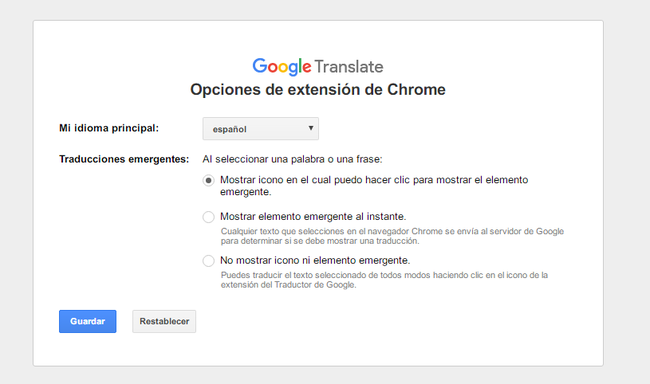
Por defecto la extensión utiliza inglés como idioma principal, pero puedes cambiarlo a español o lo que quieras, la lista de idiomas es enorme. Tienes tres opciones para configurar las traducciones emergentes. La primera mostrará un icono en el que puedes hacer click para traducir cada vez que selecciones un texto. La segunda mostrará inmediatamente la traducción emergente de cualquier texto seleccionado, y la última no hace nada de esto pero te deja traducir con click derecho y buscando la opción en el menú.
Definición
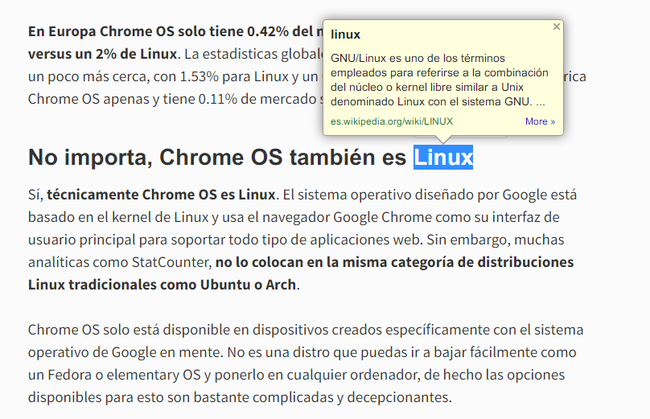
Para definir palabras dentro de la misma página puedes usar la extensión de Chrome para el Diccionario de Google. Al igual que la extensión del traductor puedes configurar tu idioma y elegir cómo se comporta la extensión cuando seleccionas el texto. En el caso de esta extensión puedes elegir una combinación de teclas junto a la selección del texto, especialmente útil para no entrar en conflicto con el traductor.
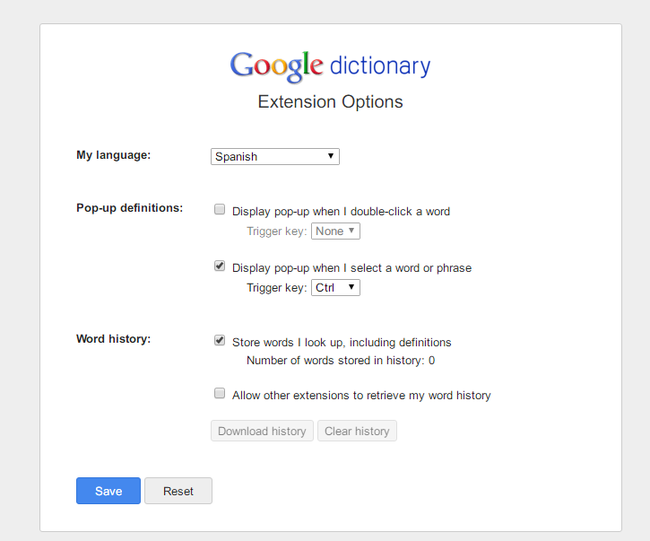
En Firefox
En el navegador de Mozilla no contamos con los dos complementos oficiales de Google como en Chrome, pero tenemos ImTranslator, una solución de terceros que hace las dos cosas a la vez: traduce y define, y además sirve de portapapeles.
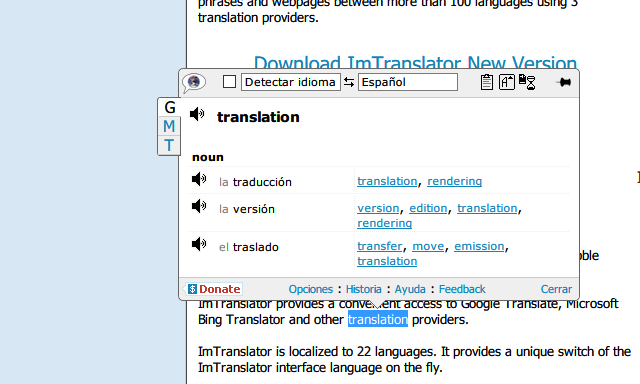
ImTranslator ofrece resultados tanto de Google como del traductor de Microsoft, aunque este último no tiene diccionario. Desde las opciones de la extensión puedes definir los idiomas, cambiar el tamaño de la fuente, activar o desactivar el diccionario, elegir que botón aparecerá en la barra de herramientas, definir atajos de teclado para invocar el traductor y traducir, y activar o desactivar el historial de traducciones.
En Genbeta | Abre una nueva pestaña y toma notas de la forma más simple posible directamente en Chrome
También te recomendamos
17 imágenes espectaculares hechas con un móvil con las que aprender los mejores trucos fotográficos
Esta extensión para Chrome evita que visites sitios web a los que solo vas a procrastinar
–
La noticia
Cómo definir y traducir palabras en el navegador sin tener que dejar la página que lees
fue publicada originalmente en
Genbeta
por
Gabriela González
.




